LH.pl · Dział pomocy
Błąd 404 wyświetlił się przynajmniej raz praktycznie każdemu, kto korzysta z internetu. Jest to status błędu w przypadku, gdy serwer nie potrafił odnaleźć żądanego zasobu – np. podstrony witryny www. Są jednak bardzo proste sposoby na to, by wyeliminować występowanie tego błędu na stronie. Zwłaszcza na takiej, która zbudowana jest na systemie zarządzania treścią WordPress.

Zacznijmy od tego, dlaczego błędy 404 są czymś, co ma negatywny wpływ na naszą stronę. Po pierwsze, zwiększa się współczynnik odrzuceń. Użytkownik, który wszedł z linku na innej stronie lub z wyszukiwarki na stronę, na której zamiast pożądanej treści znajduje się komunikat o błędzie numer 404, szybko rezygnuje z wizyty wychodząc ze strony bez próby odnalezienie tego samego zasobu choćby korzystając z menu na stronie. Błędy typu 404 wyglądają nieprofesjonalnie i zmniejszają wiarygodność podmiotu, który reprezentują.
Czym jest błąd 404
Błąd 404 to komunikat informujący użytkownika internetowego, że strona, którą próbuje odwiedzić, nie istnieje. Jest to częsty problem, który może wystąpić z różnych powodów, takich jak błędny adres URL, usunięcie strony lub problem z serwerem. Błąd 404 jest często oznaczany jako “Strona nie znaleziona” lub “Not Found” i może być frustrujący dla użytkowników, którzy chcą uzyskać dostęp do potrzebnych informacji. Istnieją różne sposoby rozwiązywania problemu błędu 404, takie jak aktualizacja adresu URL, sprawdzenie poprawności linków czy skorzystanie z wyszukiwarki. Ważne jest również, aby administratorzy stron internetowych regularnie monitorowali swoje strony, aby uniknąć wystąpienia tego błędu i zapewnić użytkownikom możliwość łatwego dostępu do potrzebnych zasobów. Błąd 404 jest więc problemem technicznym, który może mieć negatywny wpływ na doświadczenie użytkowników internetowych i wymaga uwagi ze strony zarówno użytkowników, jak i administratorów stron internetowych.
Skąd biorą się błędy 404?
Błąd 404, czyli tzw. “strona nie znaleziona”, często pojawia się podczas przeglądania internetu. Skąd więc biorą się te błędy? Przyczyny mogą być różnorodne. Czasami problem leży po stronie użytkownika, który wpisuje niewłaściwy adres URL, stąd też serwer nie może znaleźć żądanej strony. Innym powodem może być ścieżka do pliku, która została zmieniona lub usunięta, co skutkuje błędem 404. Czasami również błąd ten może być spowodowany problemami technicznymi po stronie serwera, np. przeciążeniem bądź awarią. Niewłaściwe ustawienia konfiguracyjne na serwerze również mogą powodować pojawianie się tego błędu. W każdym przypadku istnieją sposoby na naprawę błędu 404, które zazwyczaj zależą od konkretnych okoliczności, w jakich wystąpił. Dzięki zrozumieniu przyczyn tego problemu, można skutecznie działać w celu jego naprawy i zapobiegania w przyszłości.
Jakie są konsekwencje błędu 404?
Błąd 404 jest jednym z najczęstszych błędów, z którymi spotykamy się podczas przeglądania internetu. Konsekwencje tego błędu mogą być różne i zależą od kontekstu, w jakim się pojawia. Dla użytkownika oznacza to najczęściej brak możliwości dostępu do żądanej strony internetowej, co może być frustrujące i irytujące. Dla właściciela strony internetowej error 404 oznacza utratę potencjalnego ruchu na stronie i klientów, którzy mogliby być zainteresowani oferowanymi usługami lub informacjami. Może to także wpłynąć negatywnie na pozycję strony w wynikach wyszukiwania, co ograniczy widoczność i dotarcie do potencjalnych odbiorców. Z tego powodu ważne jest, aby właściciele stron starali się minimalizować występowanie błędów 404 poprzez regularne monitorowanie oraz utrzymywanie linków w dobrej kondycji.
Jak zapobiegać problemom z Błędem 404?
Aby uniknąć problemów z error 404 na stronie internetowej, należy regularnie sprawdzać poprawność wszystkich linków i adresów URL. Ważne jest również, aby utrzymywać aktualność i poprawność struktury witryny, zmieniając adresy URL tylko wtedy, gdy jest to konieczne i informując mechanizmy wyszukiwarek o ewentualnych zmianach. Ponadto, warto skorzystać z usług monitorowania stron internetowych, które powiadomią administratora o ewentualnych błędach 404, umożliwiając szybką interwencję. Istotne jest również, aby stosować przejrzystą i logiczną strukturę linków na stronie oraz korzystać z praktyk SEO, takich jak używanie canonical tagów, aby uniknąć problemów z duplikacyjnymi adresami URL. Dobrą praktyką jest także zapewnienie użytkownikom możliwości powrotu do strony głównej lub wykorzystanie wskazówek 301, które przekierują użytkownika z błędnego adresu URL na odpowiednią stronę internetową.
Błąd 404 a SEO
Błąd 404 jest jednym z najczęstszych problemów, z którymi spotykają się strony internetowe. Jest to sytuacja, w której serwer nie może odnaleźć żądanej strony. Błąd ten ma negatywny wpływ na doświadczenie użytkownika, a także na wyniki w wyszukiwarkach. Dlatego też jest istotne, aby odnaleźć i naprawić wszelkie błędy 404 na stronie. Ma to zasadnicze znaczenie dla optymalizacji SEO. W przypadku, gdy strona internetowa zawiera wiele błędów 404, może to wpłynąć na pozycjonowanie w wynikach wyszukiwania. Dlatego ważne jest regularne monitorowanie i naprawianie stron 404, aby zapewnić użytkownikom jak najlepsze doświadczenie oraz poprawić widoczność strony w internecie. Odpowiednie działania w zakresie optymalizacji strony mogą przyczynić się do zwiększenia ruchu oraz konwersji na stronie internetowej.
Często o problemie dowiadujemy się, gdy pociągniemy odwiedzającego, który będzie tak miły i poinformuje nas, że „strona nie działa”. Jest jednak prosty sposób na to, by dowiedzieć się, pod jakimi adresami znajdują się podstrony, które przy próbie odwiedzenia wyświetlają błąd typu 404. Jednym z najlepszych jest wtyczka do WordPressa o nazwie Broken Link Checker, którą można pobrać z oficjalnego repozytorium WordPressa. Po instalacji oraz aktywacji tej wtyczki otrzymamy informację w panelu administracyjnym o tym, czy na naszej stronie znajdują się linki do nieistniejących podstron. Jeśli nie – świetnie. Broken Link Checker będzie również sam z siebie przeszukiwał domyślnie co 72 godziny naszą stronę w poszukiwaniu problemów. Jeśli jakiś znajdzie – poinformuje nas mailowo.
Zanim jednak podejmiemy odpowiednie działania, by wyeliminować wspomniany błąd, może minąć troszkę czasu, dlatego warto dostosować stronę z informacją o błędzie w taki sposób, by zaserwować odwiedzającemu treść, której prawdopodobnie poszukiwał. Prowadząc witrynę pizzerii pod komunikatem o błędzie, polecam dodać link do menu, godzin otwarcia lokalu oraz podstrony z kontaktem, ponieważ właśnie takich informacji prawdopodobnie poszukiwała osoba, której wyświetliła się podstrona z błędem.
Sam komunikat nie musi być też suchą informacją o statusie błędu.
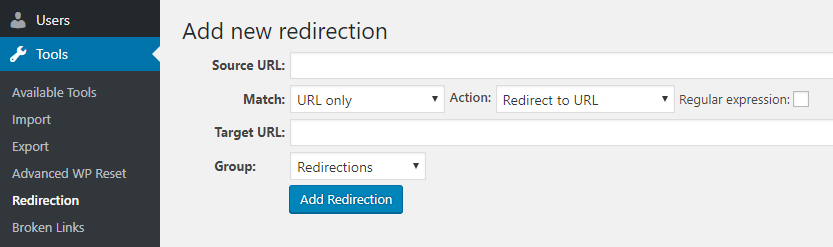
Gdy już wtyczka Broken Link Checker poinformuje nas o błędzie 404, warto zaopatrzyć się w kolejną wtyczkę – Redirection, która również dostępna jest w oficjalnym repozytorium. Z jej pomocą możemy automatycznie przekierować odwiedzającego z problematycznego adresu na poprawny. W tym celu wystarczy przejść po instalacji i aktywacji wtyczki w panelu administracyjnym do zakładki Narzędzia, a następnie Redirection. Jako źródło dodajemy adres URL, z którego następować ma przekierowanie. Target URL to adres, na który użytkownik ma zostać przekierowany. Po kliknięciu Add Redirection przekierowanie zostanie ustanowione. Gotowe!
Jeśli zamiast instalować kolejną wtyczkę, chcemy zrobić to ręcznie, powinniśmy np. przy pomocy programu FileZilla (klienta serwera FTP) odwiedzić, a następnie odpowiednio poddać edycji plik plik .htaccess, który znajduje się w głównym folderze naszej strony (tam, gdzie znaleźć można takie pliki jak wp-config.php, czy wp-activate.php). Jest to jednak rozwiązanie dla bardziej świadomych i zaawansowanych użytkowników.
Jak naprawić błąd 404 not found
Często o problemie dowiadujemy się, gdy pociągniemy odwiedzającego, który będzie tak miły i poinformuje nas, że „strona nie działa”. Jest jednak prosty sposób na to, by dowiedzieć się, pod jakimi adresami znajdują się podstrony, które przy próbie odwiedzenia wyświetlają błąd typu 404. Jednym z najlepszych jest wtyczka do WordPressa o nazwie Broken Link Checker, którą można pobrać z oficjalnego repozytorium WordPressa. Po instalacji oraz aktywacji tej wtyczki otrzymamy informację w panelu administracyjnym o tym, czy na naszej stronie znajdują się linki do nieistniejących podstron. Jeśli nie – świetnie. Broken Link Checker będzie również sam z siebie przeszukiwał domyślnie co 72 godziny naszą stronę w poszukiwaniu problemów. Jeśli jakiś znajdzie – poinformuje nas mailowo.
Zanim jednak podejmiemy odpowiednie działania, by wyeliminować wspomniany błąd, może minąć troszkę czasu, dlatego warto dostosować stronę z informacją o błędzie w taki sposób, by zaserwować odwiedzającemu treść, której prawdopodobnie poszukiwał. Prowadząc witrynę pizzerii pod komunikatem o błędzie, polecam dodać link do menu, godzin otwarcia lokalu oraz podstrony z kontaktem, ponieważ właśnie takich informacji prawdopodobnie poszukiwała osoba, której wyświetliła się podstrona z błędem.
Sam komunikat nie musi być też suchą informacją o statusie błędu.
Gdy już wtyczka Broken Link Checker poinformuje nas o błędzie 404, warto zaopatrzyć się w kolejną wtyczkę – Redirection, która również dostępna jest w oficjalnym repozytorium. Z jej pomocą możemy automatycznie przekierować odwiedzającego z problematycznego adresu na poprawny. W tym celu wystarczy przejść po instalacji i aktywacji wtyczki w panelu administracyjnym do zakładki Narzędzia, a następnie Redirection. Jako źródło dodajemy adres URL, z którego następować ma przekierowanie. Target URL to adres, na który użytkownik ma zostać przekierowany. Po kliknięciu Add Redirection przekierowanie zostanie ustanowione. Gotowe!
Jeśli zamiast instalować kolejną wtyczkę, chcemy zrobić to ręcznie, powinniśmy np. przy pomocy programu FileZilla (klienta serwera FTP) odwiedzić, a następnie odpowiednio poddać edycji plik plik .htaccess, który znajduje się w głównym folderze naszej strony (tam, gdzie znaleźć można takie pliki jak wp-config.php, czy wp-activate.php). Jest to jednak rozwiązanie dla bardziej świadomych i zaawansowanych użytkowników.








